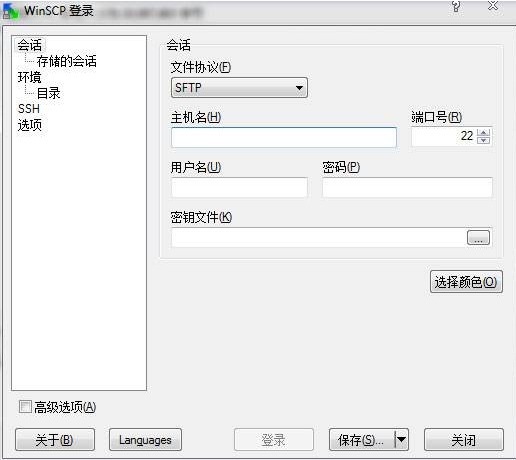
软件特色
1、图形用户界面
2、多语言
3、与Windows完美集成(拖拽, URL,快捷方式)
4、支持所有常用文件操作
5、支持基于SSH-1、SSH-2的SFTP和SCP协议
6、支持批处理脚本和命令行方式
7、多种半自动、自动的目录同步方式
8、内置文本编辑器
9、支持SSH密码、键盘交互、公钥和Kerberos(GSS) 验证
10、通过与Pageant(PuTTY Agent)集成支持各种类型公钥验证
11、提供Windows Explorer与Norton Commander界面
12、可选地存储会话信息
13、可将设置存在配置文件中而非注册表中,适合在移动介质上操作
winscp安装步骤
1、首先在本站下载新版的中文版软件安装包,下载完成后我们鼠标左键双击下载得到的exe文件,进入到下图中的安装界面。我们直接点击“接受”进行下一步
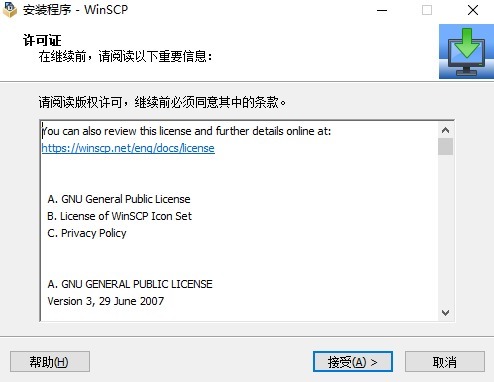
2、进入到软件安装类型选择界面。如下图所示界面有完整升级和自定义升级会全心安装两个选项,我们按照推荐的选择完整升级,然后再点击下一步
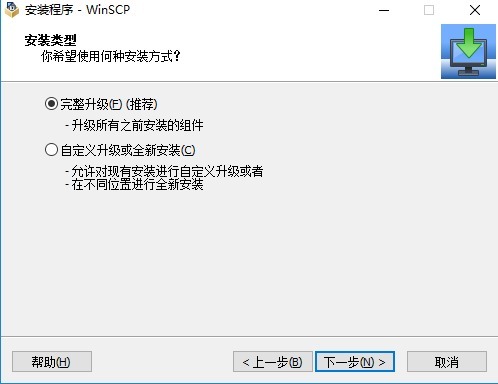
3、进入到软件安装位置选择界面,如下图所示,你可以选择默认安装,软件会安装到系统C盘中,或者点击浏览选择合适的安装位置后,再点击下一步
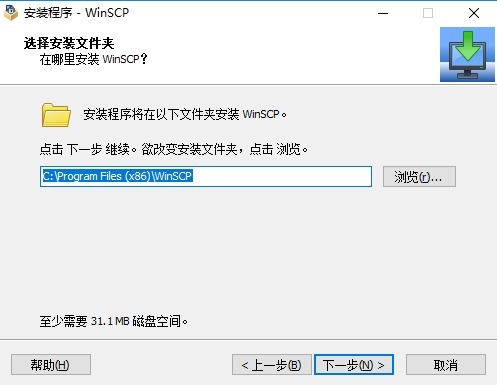
4、进入到软件额外任务选择界面,我们需要选择附加的选项,这里我们按照自己的需要选择完成后就可以点击下一步
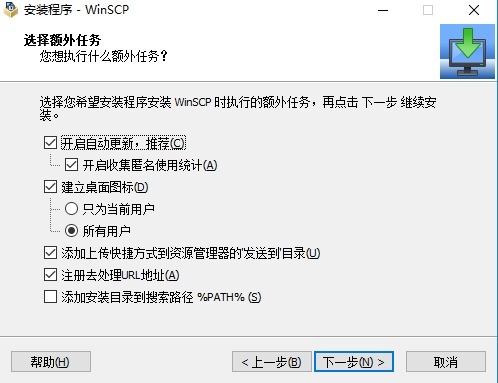
5、进入准备安装界面,我们在界面中可以看到之前设置的安装文件夹、安装类型、安装组件等选项,我们确认无误后点击安装
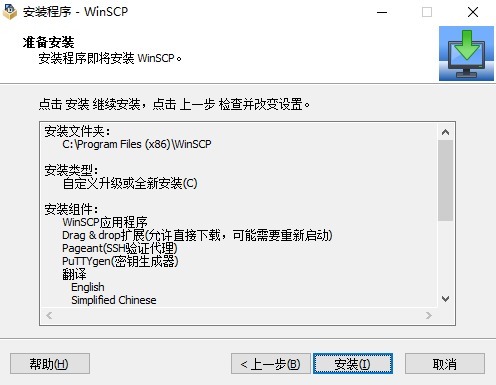
6、安装完成,出现下图中的界面就表明我们已经成功安装到电脑上了,我们点击完成就可以关闭安装界面打开软件来使用了
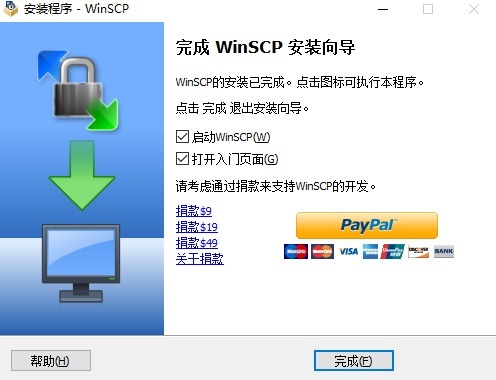
使用教程
怎么连接虚拟机?怎么连接linux服务器?
1、首先我们在本站下载安装好该软件,接下来我们打开软件进入到主界面,我们在界面中可以看到需要输入主机名、端口号、用户名、密码等信息,输入完成后我们点击登录
2、接下来会弹出下图中的界面,我们需要点击界面下方的保存密码和建立桌面快捷方式两个选项,保存密码方便你下次登录时直接就可以登录,建立桌面快捷方式可以方便你快速找到并打开软件进行使用
3、接下来软件会弹出警告窗口,提示你是狗信任该主机,是否要将主机密钥添加到缓存中,我们点击是选项进行下一步
4、接下来我们就可以登陆成功了,如下图所示,在界面的左侧为本机的文件,在界面的右侧就是我们连接成功的Linux系统,我们可以直接拖拽左侧的文件到右侧的列表中,非常的方便,这里我们需要注意的是如果我们可以使用Ctar+T快捷键来调出命令窗口,来进行一些便捷的操作,有需要的小伙伴可以来体验
常见问题
一、WINSCP连接拒绝解决方法
试以下方法:
1.关闭防火墙SELINUX
2.重启sshd
/etc/init.d/sshd start
3.vi /etc/ssh/ssh_config
端口号22 要打开
如果拒绝ROOT权限连接,
vi /etc/ssh/sshd_config
找到 PermitRootLogin no 改成yes
重启sshd服务
#service sshd restart 记得重启
二、连接远程Linux主机,上传和下载文件的方法
1.我们需要先打开安装好的本软件,然后进入到软件主界面后我们需要点击新建站点,然后输入主机名、用户名、密码、端口等信息,输入完成后我们点击下方的登录就可以了
2.我们登录到输入的主机后,我们就可以进入到下图中的界面,我们可以对主机中的文件进行上传和下载了,方法很简单,选中要上传或者下载的文件鼠标右键点击,就可以出现菜单栏,我们可以看到有下载和上传的选项,我们选择相应的就可以了
 阿呆狗
阿呆狗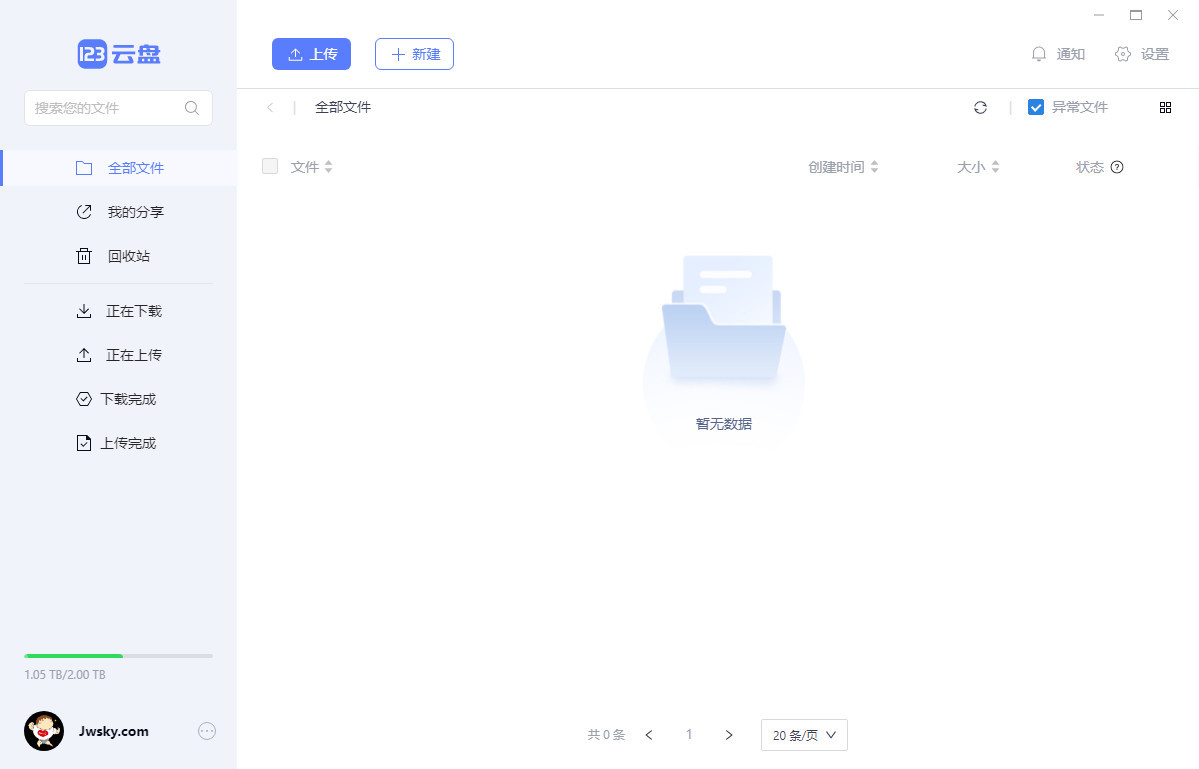

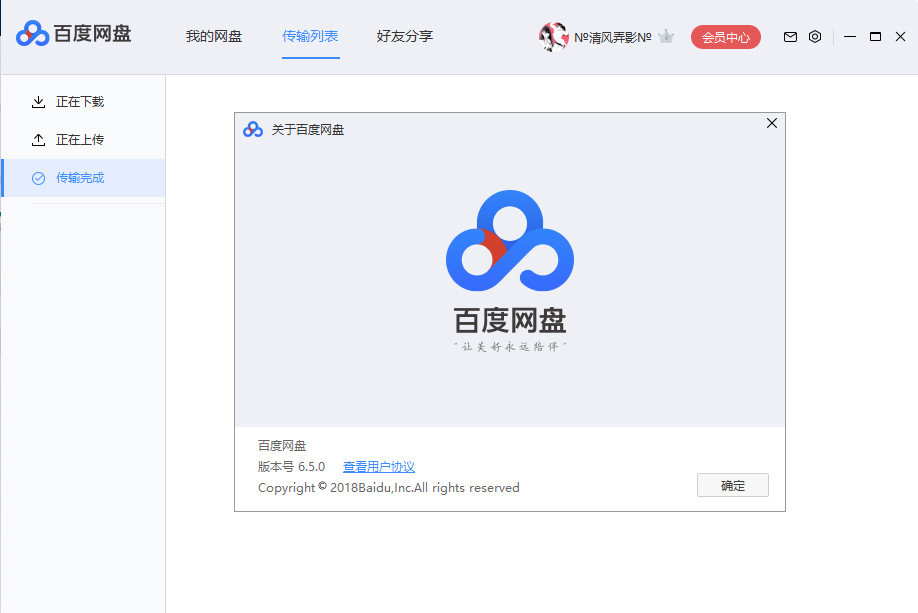
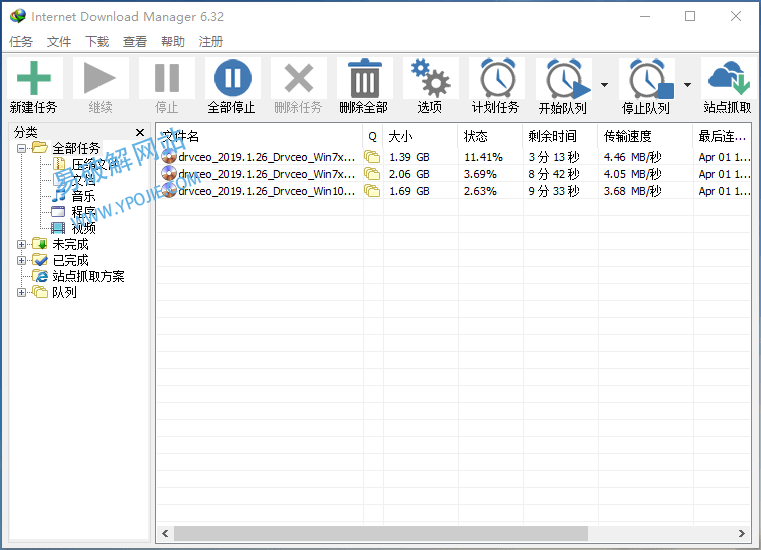
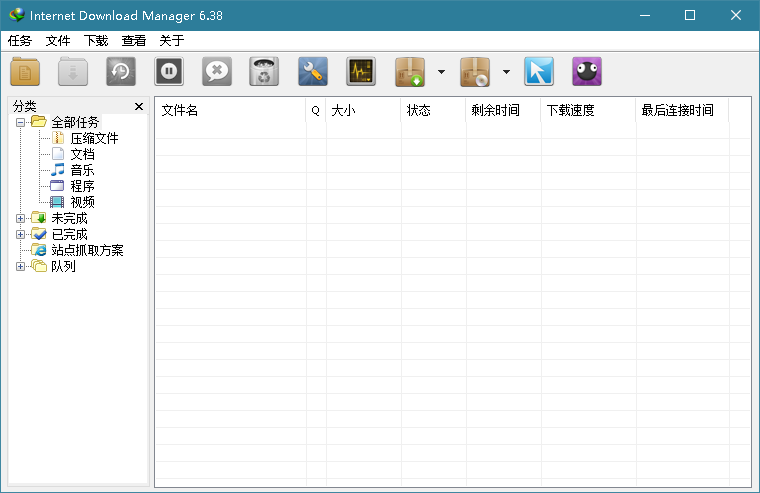
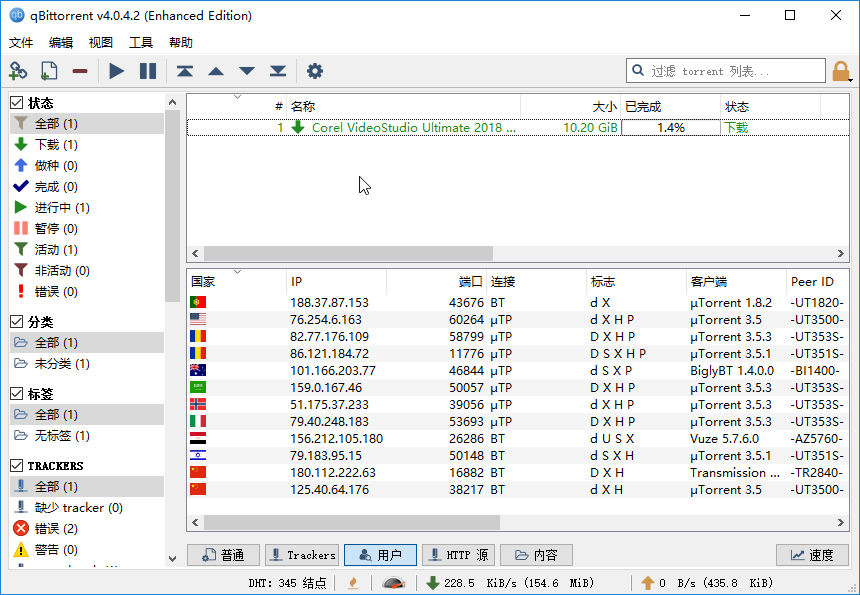
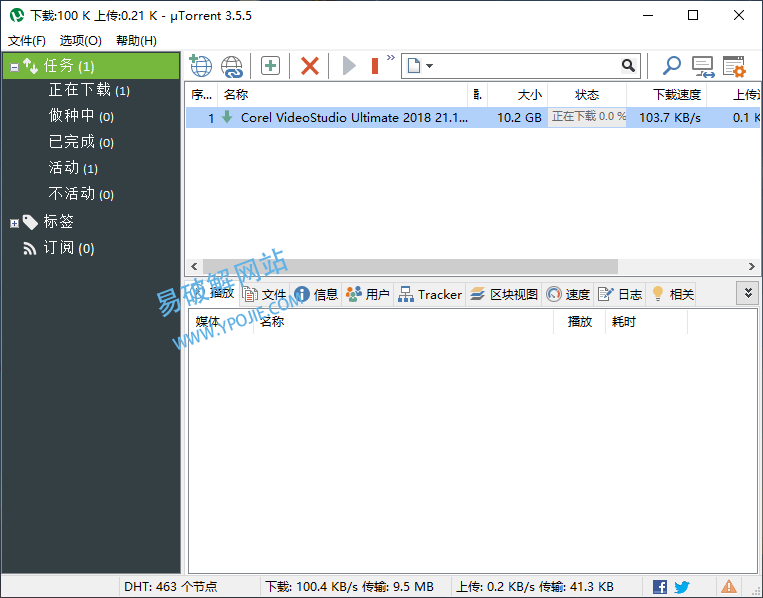
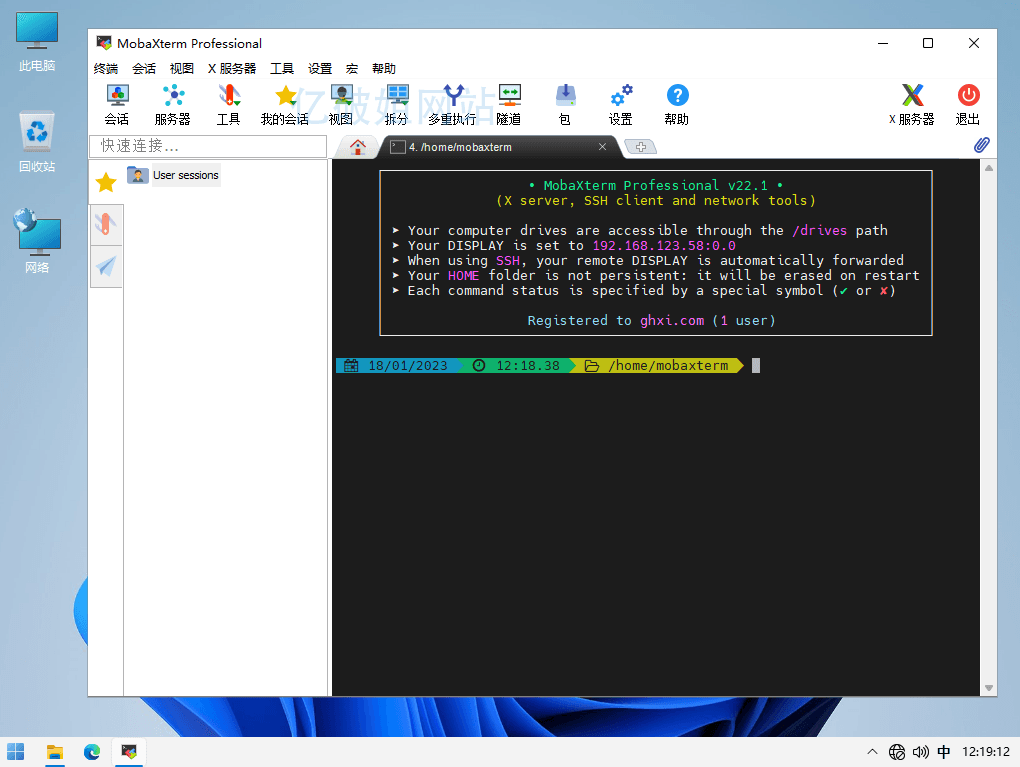

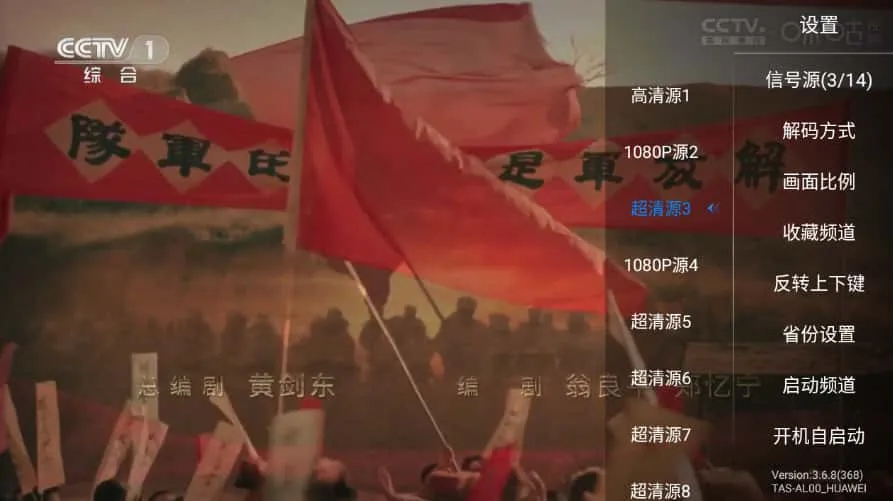



评论前必须登录!
注册